كيف افرمت الجوال وهو مقفل برمز
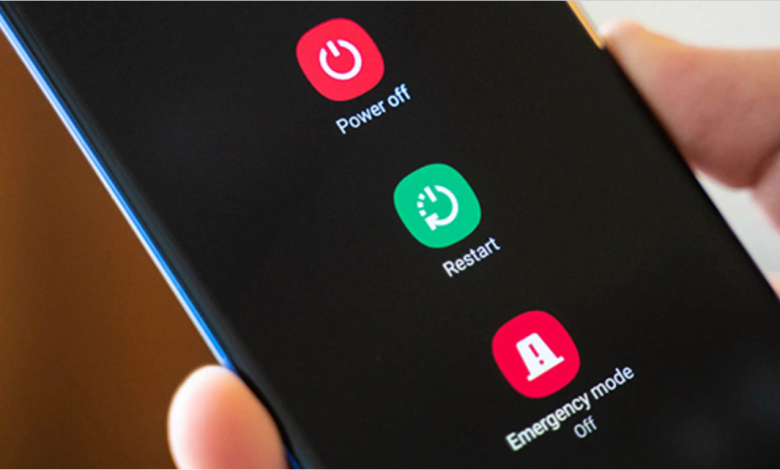
كيف افرمت الجوال وهو مقفل برمز؟ عملية فرمتة الجوال وهو مغلق برمز تتطلب بعض الخطوات المتقدمة التي تعتمد على نوع نظام التشغيل وماركة الجوال. لذلك، من المهم جداً تحديد نوع الهاتف ونسخة نظام التشغيل قبل البدء بأي إجراء.
كيف افرمت الجوال وهو مقفل برمز
بعض الأمور الهامة التي يجب معرفتها حول كيفية فرمتة الجوال وهو مقفل برمز :
- فقد البيانات: عملية الفورمات ستؤدي إلى حذف جميع البيانات والملفات الموجودة على الجوال، بما في ذلك الصور والفيديوهات والاتصالات والرسائل والتطبيقات. تأكد من عمل نسخة احتياطية لبياناتك المهمة قبل المتابعة.
- إلغاء قفل الشاشة: عملية الفورمات لا تضمن بالضرورة إلغاء قفل الشاشة، خاصةً إذا كان هناك حماية إضافية مثل قفل حساب Google.
- الضمان: قد تؤدي عملية الفورمات إلى إلغاء ضمان الجوال.
شاهد ايضا: معرفة رصيد اتصالات المغرب
معلومات حول كيف افرمت الجوال وهو مقفل برمز
إليك بعض الخيارات المتاحة لك عند القيام برفتة الجوال الخاص بك:
- استخدام وضع الاسترداد (Recovery Mode): معظم الهواتف الذكية تعمل بنظام اندرويد لديها وضع استرداد خاص يسمح لك بعمل الفورمات بدون الحاجة إلى إدخال رمز القفل. الخطوات للوصول إلى وضع الاسترداد تختلف بين الماركات المختلفة، لذا من الأفضل البحث عن طريقة الوصول إلى وضع الاسترداد لجوالك تحديداً.
- استخدام خدمات صيانة الهواتف: بعض شركات صيانة الهواتف تقدم خدمات لاستعادة بيانات الهواتف المغلقة أو عمل فورمات لها. هذه الخدمات قد تكون مكلفة لكنها توفر لك فرصة استعادة بياناتك أو حل مشكلة قفل الشاشة.
قبل القيام بأي إجراء، تأكد من قراءة التعليمات الخاصة بجوالك بعناية واستشارة مصدر موثوق به أو خدمة دعم العملاء الخاصة بشركة تصنيع الجوال.
كيف افرمت الجوال كانه جديد؟
كيف افرمت الجوال وهو مقفل برمز؟ فرمتة الجوال وهو مقفل برمز عملية دقيقة تتطلب الحذر، ويجب التأكد أنك قد استنفذت جميع الخيارات الأخرى لاستعادة الدخول إلى هاتفك قبل اللجوء لها. فعملية الفورمات ستؤدي إلى مسح جميع البيانات الموجودة على هاتفك بشكل نهائي، ولا يمكن استرجاعها بعد ذلك. هناك عدة طرق لفرمتة الجوال وهو مقفل برمز، وتختلف الطريقة حسب نوع الهاتف ونظام التشغيل الذي يعمل عليه. إليك بعض الطرق العامة:
وضع الاسترداد (Recovery Mode)
معظم الهواتف الذكية تحتوي على وضع استرداد يسمح لك بإجراء عمليات صيانة وإصلاح حتى بدون الدخول إلى نظام التشغيل. للوصول إلى وضع الاسترداد، عادةً ما تحتاج إلى الضغط مع الاستمرار على مجموعة محددة من الأزرار أثناء تشغيل الهاتف. يمكنك البحث عن الطريقة الصحيحة لهاتفك عبر الإنترنت أو الرجوع إلى دليل المستخدم الخاص به.
بمجرد الدخول إلى وضع الاسترداد، استخدم مفاتيح الصوت للتنقل بين الخيارات وحدد خيار “wipe data/factory reset” أو ما شابه ذلك. تأكد من تأكيد عملية الفورمات.
خدمة “Find My Device” (لأجهزة Android)
إذا كان هاتفك مرتبط بحساب Google الخاص بك، يمكنك استخدام خدمة “Find My Device” لإعادة ضبطه إلى إعدادات المصنع. للقيام بذلك، قم بزيارة موقع Find My Device على جهاز كمبيوتر أو هاتف آخر، وقم بتسجيل الدخول باستخدام نفس حساب Google المرتبط بهاتفك. ثم حدد هاتفك واضغط على خيار “Erase” (مسح).
برامج إعادة ضبط المصنع (Factory Reset Software)
بعض الشركات المصنعة للهواتف توفر برامج خاصة لإعادة ضبط المصنع لهاتفك. يمكنك البحث عن البرنامج المخصص لهاتفك عبر الإنترنت وتنزيله على جهاز كمبيوتر. ثم قم بتوصيل هاتفك بالكمبيوتر واتبع تعليمات البرنامج لإعادة ضبطه.
كيف افرمت جوال سامسونج وهو مقفل برمز؟
كيف افرمت الجوال وهو مقفل برمز؟ عملية فرمتة جوال سامسونج مقفل برمز تتطلب الدخول إلى وضع الاسترداد (Recovery Mode) بدون إدخال كلمة المرور. هذا الأمر ممكن، لكن يرجى العلم أن عملية الفورمات ستؤدي إلى حذف جميع البيانات والملفات الموجودة على هاتفك بشكل دائم. إليك كيف افرمت الجوال وهو مقفل برمز في هاتف سامسونج مقفل برمز:
- أطفئ الهاتف تمامًا.
- اضغط على مجموعة محددة من الأزرار في وقت واحد. تختلف هذه المجموعة حسب طراز هاتفك. يمكنك العثور على المجموعة الصحيحة لهاتفك من خلال البحث على الإنترنت باستخدام عبارة مثل “hard reset (طراز هاتفك)”. عادةً ما تتضمن المجموعة زر رفع الصوت وزر الطاقة. بالنسبة لبعض الطرازات، قد تحتاج أيضًا إلى الضغط على زر الشاشة الرئيسية.
- استمر في الضغط على الأزرار حتى يظهر شعار سامسونج أو قائمة استرداد.
- استخدم أزرار الصوت للتمرير لأسفل إلى خيار “Wipe data/factory reset” أو “Hard reset” واضغط على زر الطاقة لتحديده.
- ستتم مطالبتك بتأكيد الفورمات. استخدم أزرار الصوت لتحديد “Yes” واضغط على زر الطاقة لتأكيد.
- انتظر حتى تكتمل عملية الفورمات. قد يستغرق هذا بعض الوقت.
- بعد انتهاء الفورمات، ستتم إعادة تشغيل الهاتف. سيتم إعداده كجهاز جديد تمامًا.





